진행OS

KT Cloud 사용
준비물
1. 서버 2대 (서버 1: Master 역할 / 서버 2: Slave 역할)
2. Master Server 53 포트 UDP 열기
📌 DNS
📍 DNS(Domain Name Service)란?
- 도메인 네임(ex. tistory.com)을 IP 주소(ex. 123.123.123.123)로 변환해 해석해주는 TCP/IP 네트워크 서비스이다.
ㄴ cmd 창에 ping google.com을 치면 google.com의 IP를 확인할 수 있다. → 172.217.25.78 해당 아이피를 웹 주소창에 입력하면 google.com 홈페이지로 접속이 되는것을 확인할 수 있다.
📍 DNS 루트 네임 서버란
- DNS root zone(최상위 DNS 영역) 정보를 가지고 있는 네임 서버이다.
- 루트 네임서버는 도메인의 확장자(.com / .net / .org 등)에 따라 재귀 확인자를 최상위 도메인(TLD) 네임 서버에 보내 응답한다.
- 루트 네임서버는 비영리 단체인 ICANN(Internet Corporation for Assigned Names and Numbers)이 관리한다.
- 13개의 DNS 루트 네임서버가 있다. 여기서 13개란 13대의 컴퓨터만 있다는 것이 아니고, 전 세계에 13가지 유형의 루트 네임서버의 사본이 있으며, Anycast 라우팅을 사용하여 빠른 응답을 제공한다. 루트 네임 서버의 모든 인스턴스를 더한다면 전체 서버 수는 2022년 1월 기준 961개이다.
📌 DNS Master Server (서버1) 설정
1. DNS 설치
yum install -y bind*
2. named.conf 파일 수정
# 수정 경로
vi /etc/named.conf
# 아래 내용을 수정한다.
# 수정 전
listen-on port 53 { 127.0.0.1; };
# 수정 후
listen-on port 53 { any; };
# 수정 전
listen-on-v6 port 53 { ::1; };
# 수정 후
listen-on-v6 port 53 { none; };
# 수정 전
allow-query { localhost; };
# 수정 후
allow-query { any; };
3. named.rfc1912.zones 파일 수정
# 설정 경로
vi /etc/named.rfc1912.zone
# shift + g 를 눌러 맨 아래로 커서 이동
# zone 추가
zone "[도메인]" IN {
type master;
file "[도메인].zone";
allow-update { Slave 서버 내부 IP; };
allow-transfer { Slave 서버 내부 IP; };
};
4. named.localhost 복사
# /var/named/ 디렉토리 하위에 DNS zone 파일을 생성한다.
# zone 파일을 처음부터 만들기는 어려우니
# named.localhost 파일을 복사한다.
cd /var/named/
cp named.localhost [도메인].zone
# 수정을 위해 파일을 연다
vi [도메인].zone
# 아래 내용처럼 수정한다.
# 도메인을 쓰는 부분에 온점(.)을 빼먹으면 안된다.
$TTL 1D
@ IN SOA @ [도메인]. (
0 ; serial
1D ; refresh
1H ; retry
1W ; expire
3H ) ; minimum
IN NS [도메인].
IN A [외부 아이피]
ns IN A [외부 아이피]
www IN A [외부 아이피]
5. /var/named 권한 설정
chmod -R 754 /var/named
6. DNS 실행
# 상태 확인
systemctl status named
# 꺼져 있다면 실행
systemctl start named
# 켜져 있다면 재실행
systemctl restart named
7. resolv.conf 수정
# 다 지우고 아래 부분만 추가
; generated by /usr/sbin/dhclient-script
nameserver [외부 아이피]
8. nslookup으로 테스트
# 아래 명령어로 테스트
nslookup [도메인]
Server: [IP]
Address: [IP]#53
Name: [도메인]
Address: [IP]
📌 DNS Slave Server (서버2) 설정
1. DNS 설치
yum install -y bind*
2. named.conf 파일 수정
# 수정 경로
vi /etc/named.conf
# 아래 내용을 수정한다.
# 수정 전
listen-on port 53 { 127.0.0.1; };
# 수정 후
listen-on port 53 { any; };
# 수정 전
allow-query { localhost; };
# 수정 후
allow-query { any; };
3. named.rfc1912.zones 파일 수정
# 설정 경로
vi /etc/named.rfc1912.zones
# shift + g 를 눌러 맨 아래로 커서 이동
# zone 추가
zone "[도메인]" IN {
type slave;
file "[도메인].zone";
masters { Master 서버 내부 ip; };
};
4. /var/named 권한 설정
chmod -R 756 /var/named
5. DNS 실행
# 상태 확인
systemctl status named
# 꺼져 있다면 실행
systemctl start named
# 켜져 있다면 재실행
systemctl restart named
6. resolv.conf 수정
# 다 지우고 아래 부분만 추가
; generated by /usr/sbin/dhclient-script
nameserver [외부 아이피]
7. nslookup으로 테스트
# 아래 명령어로 테스트
nslookup [도메인]
Server: [IP]
Address: [IP]#53
Name: [도메인]
Address: [IP]
8. 오류 고치기
systemctl status named
# 만일 빨간색으로 아래와 비슷한 오류가 뜰 때는
named[31407]: dumping master file: tmp-eI0jErAT1r: open: permission denied
# 파일 소유자/그룹이 named가 아니라서 발생한 오류이므로
# 다음과 같은 명령어를 입력해준다.
chown -R named:named /var/named
📌 개인 컴퓨터에서 설정
1. Ctrl 키 옆에 있는 Window 키를 누르고 톱니바퀴(설정)를 누른다.
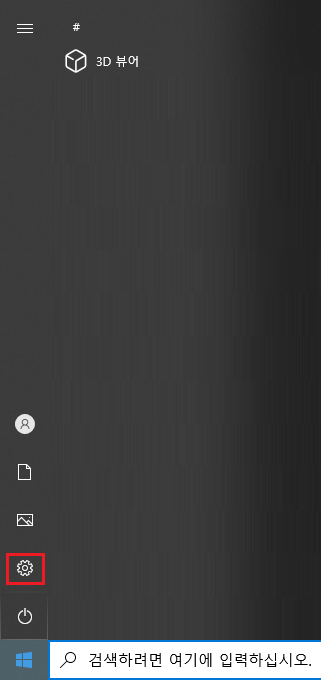
2. 네트워크 및 인터넷을 누른다.

3. 왼쪽 메뉴에서 이더넷을 누른 후 오른쪽 메뉴에서 어댑터 옵션 변경을 누른다.

4. 이더넷을 우클릭하고 속성을 누른다.

5. 아래 빨간색 박스를 매겨진 순서대로 진행한다.

6. 인터넷 주소창에 자신이 설정한 도메인을 입력하고 들어가서 결과를 확인한다.

'회사 > 과제' 카테고리의 다른 글
| HA Proxy (0) | 2022.01.20 |
|---|---|
| 기본 서비스 포트 (0) | 2022.01.18 |
| Samba (0) | 2022.01.14 |
| Subnetting / CIDR (0) | 2022.01.13 |
| Apache SSL 인증서 (0) | 2022.01.12 |
